속성 바인딩 관리
장치는 단일 센서부터 시스템이나 차량에 이르기까지 다양하며, 다른 시스템 또는 응용 프로그램일 수도 있습니다. 다른 사물의 값이 변경되면 바인딩된 사물 속성도 변경됩니다.
속성 바인딩에는 세 가지 유형이 있습니다.
• 언바운드(또는 내 속성)
• 로컬 바인딩(서버의 사물 속성에 바인딩됨)
• 원격 바인딩(에지의 원격 사물 속성에 바인딩됨)
바인딩은 대상의 관점에서 수행됩니다. 개별 속성 바인딩은 개별 속성에 대해 또는 바인딩 관리 대화 상자에서 설정할 수 있습니다.
• 일반 사물(비원격)에는 언바운드 또는 로컬 바인딩 속성만 있을 수 있습니다.
• 원격 사물에는 언바운드, 로컬 바인딩 및 원격 바인딩 속성이 있을 수 있습니다.
원격 사물 속성 바인딩
|
|
원격 사물을 바인딩하면 플랫폼은 원격 사물당 한 개의 바인드만 제한합니다. 원격 사물이 이미 바인딩으로 설정된 경우 해당 원격 사물에 대한 후속 바인딩 시도는 원래 바인딩이 계속 활성 상태인 경우 실패합니다. 이는 여러 사물이 데이터를 지정된 원격 사물로 푸시 또는 풀하지 못하게 하진 않지만 구독한 속성 핸드셰이크가 활성 상태로 바인딩된 에지 사물에만 발생하도록 제한합니다.
|
다음 프로세스에서는 RemoteThing 사물 템플릿으로 구성된 사물이 있으며, 서버 측에서 원격 사물을 찾아보기 위해 WebSockets 통신이 설정되어 있다고 가정합니다.
1. Composer에서 > 을 찾은 다음 RemoteThing 사물 템플릿에 따라 사물을 엽니다.
2. 속성 및 경고 영역에서 바인딩 관리를 클릭합니다.
원격 탭에 구성된 RemoteThing 속성이 표시됩니다.
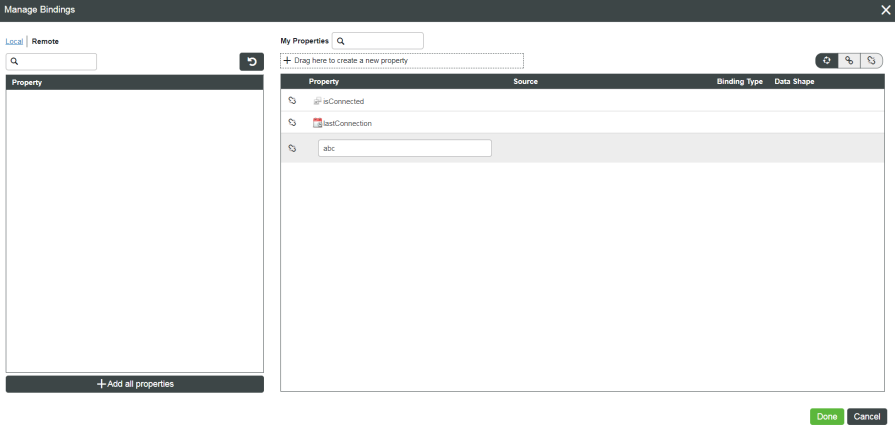
3. 원격 목록에서 내 속성 목록으로 속성을 끌어 놓아 해당 속성을 바인딩한 다음 완료를 클릭합니다.
4. 필요한 경우 바인딩된 속성과 바인딩되지 않은 속성을 보려면 화면의 오른쪽 상단에 있는 버튼을 클릭합니다.
모든 속성 추가 옵션을 클릭하여 새 속성을 모두 추가할 수도 있습니다. |
5. 저장을 클릭합니다.
6. 새로 고침 버튼을 클릭하여 원격 사물에서 속성 값을 확인합니다.